前回はPython3.11のインストールを行いました。
今回は、その3.11バージョンで仮想環境を構築していきます。
condaで仮想環境構築!?
さあ、処理速度が高速化したPython3.11で仮想環境を構築しよう!!と
コマンドプロンプトを立ち上げて
conda create -n v311 python=3.11
なんて打ち込んだんですが
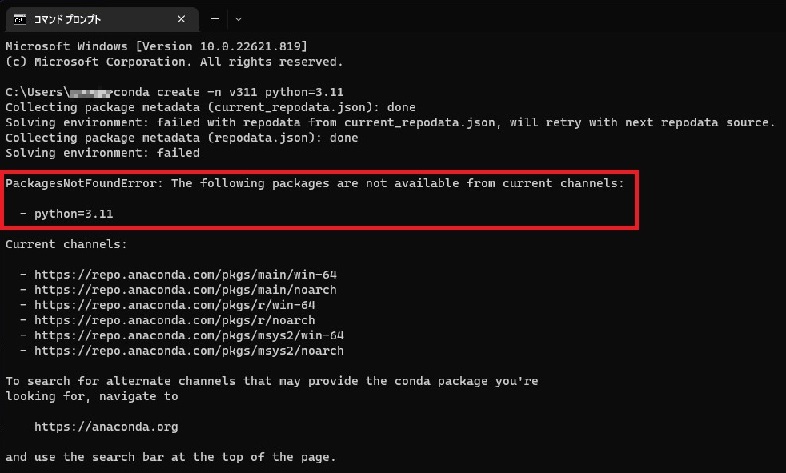
python3.11が無いって・・・・
まあ、そりゃそうですよね。前回はPython3.11をインストールしただけで、condaのパッケージとしてインストールしたわけではないのでcondaで仮想環境は作成できませんよね・・・・・
condaでpython3.11で仮想環境構築できるかななんて思って、conda navigaterをアップデートしたんですがバージョンは3.10までしかありませんでした。。。
まあ3.11のバージョンはまだベータ版なのでconda対応じゃないのも納得。
ということで、condaを使わずに仮想環境を構築したいと思います。
仮想環境構築でエラーが・・
Python単体での仮想環境構築となります。
まずは、どこにルートディレクトリを作成するかですが
PythonのプロジェクトはPycharmのルートディレクトリにすることにしました。
なので、デフォルトであれば以下のフォルダになります。
C:\Users\ユーザー名\PycharmProjects
に仮想環境を構築します。
まずはそこの「v311」の名前でフォルダを作成しました。
コマンドプロンプトを立ち上げてルートディレクトリに移動します。
cd C:\Users\ユーザー名\PycharmProjects\v311
いざ、仮想環境を構築。以下のコマンドを打ち込むと
python -m venv env

あれれ・・・エラーが発生しました。。。。
フォルダを見てみると「env」の名前でフォルダが作成されていたので、まあいいかと進むことに。
さあ、仮想環境をアクティベーションしよう!!
C:\Users\ユーザー名\PycharmProjects\v311\env\Scripts\
内の「activate.bat」を選択して~~~
無い。。。。さっきのエラーは
‘-Im’, ‘ensurepip’, ‘–upgrade’, ‘–default-pip’ などが無いというエラーというエラーなのか。。。
確かに、
C:\Users\ユーザー名\PycharmProjects\v311\env\Lib\site-packages
の中には何もありません。。。。
再度、仮想環境を構築!!
出来上がった「env」のフォルダを削除して再度仮想環境を構築します。
今回は、pip無しで仮想環境を構築します。
再度、コマンドプロンプトを立ち上げて
cd C:\Users\ユーザー名\PycharmProjects\v311
python -m venv –without -pip env
と打ち込むことでエラーも出ずに仮想環境が出来上がりました。
で、再度以下のディレクトリーに移動します。
C:\Users\ユーザー名\PycharmProjects\v311\env\Scripts\
今回は、「activate.bat」がありました。

そのファイルを指定することで仮想環境をアクティベーションできます。
(activateのファイルではなくactivate.batを選択)

アクティベーションが完了しました。
しかし、pipが無いので何もライブラリーをインストールすることができません。
pipをインストール
それではpipをインストールします。
以下のサイトにアクセスします。

Ctrlキーと「A」ですべてを選択します。
テキストファイル作成してペーストしファイル名を「get-pip.py」として保存します。
ファイルを
C:\Users\ユーザー名\PycharmProjects\v311\env\Scripts\
に移動しておきます。
コマンドプロンプトで
C:\Users\ユーザー名\PycharmProjects\v311\env\Scripts\
に移動し以下のコマンドを打ちます。
python get-pip.py
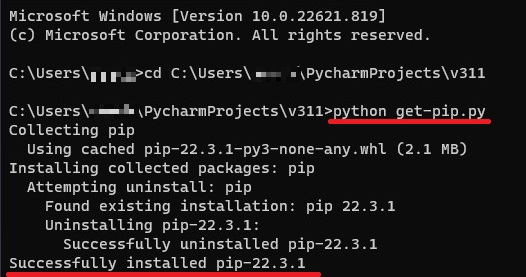
上記のようになればpipのインストールは完了です。
念のため、「site-packages」も確認
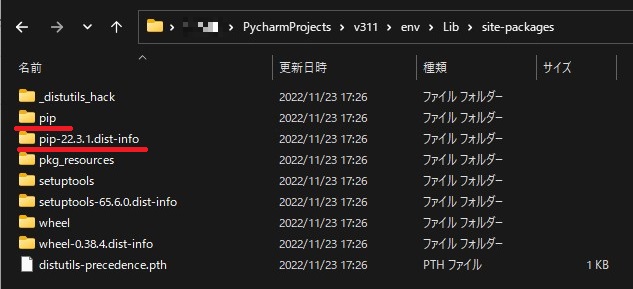
きちんと、インストールが完了していることが確認できました。
